Converter MOV para MP4 no Zamzar: um guia completo
Apresentando o guia completo sobre como converter MOV para MP4 no Zamzar, uma plataforma de conversão de arquivos online amplamente utilizada. Este guia tem como objetivo fornecer aos usuários instruções detalhadas e insights sobre como aproveitar as funcionalidades do Zamzar de forma eficaz para tarefas de conversão perfeitas.
Desde a compreensão do processo de upload de arquivos MOV até a navegação na interface do Zamzar e a seleção de opções de saída, os usuários obterão um conhecimento valioso sobre como otimizar sua experiência de conversão. Quer você seja um iniciante em busca de orientação passo a passo ou um usuário experiente em busca de dicas de conversão eficientes, este guia fornece as informações necessárias para converter mov para mp4 usando o Zamzar de forma eficiente. Junte-se a nós enquanto nos aprofundamos nas complexidades da conversão de MOV para MP4 no Zamzar, garantindo uma experiência tranquila e descomplicada para todos os usuários.
Parte 1. Como usar Zamzar MOV para MP4
Zamzar se destaca como um conversor online conhecido pela versatilidade na conversão de arquivos em diversos formatos, incluindo a conversão de MOV para MP4. Essa ferramenta facilita processos de conversão contínuos, permitindo aos usuários três conversões gratuitas antes de solicitar uma assinatura para uso contínuo. Explore a conveniência da conversão de zamzar mov para mp4, garantindo que seus arquivos multimídia sejam facilmente acessíveis e compatíveis em diferentes plataformas e dispositivos.
Zamzar possui recursos fáceis de usar, garantindo acessibilidade para indivíduos que buscam conversões de arquivos eficientes. No entanto, sua funcionalidade é limitada a aceitar apenas alguns formatos de entrada e saída, necessitando de uma conexão online para conversão de arquivos. Apesar dessas restrições, o Zamzar continua sendo uma escolha conveniente para usuários que necessitam de conversões ocasionais de arquivos e oferece uma interface amigável para operações simplificadas. Sua flexibilidade e facilidade de uso o tornam um recurso valioso para pessoas que buscam transformar arquivos em diferentes formatos sem esforço.
Converter MOV para MP4 Zamzar-
Etapa 1: acesse o site do Zamzar
Comece iniciando seu navegador preferido em seu computador. Navegue até zamzar.com, que o redirecionará para a página principal do Zamzar.
-
Etapa 2: fazer upload do arquivo MOV
Localize e clique no botão "Adicionar arquivos" na página principal. Esta ação faz com que uma janela de seleção de arquivo apareça. Escolha o arquivo MOV que deseja converter do seu armazenamento local e clique em “Abrir”. Depois de enviar o arquivo, prossiga para a próxima etapa.
-
Etapa 3: escolha o formato de saída
Assim que o arquivo MOV for carregado, clique no botão "Converter para". Um menu suspenso aparecerá, permitindo selecionar o formato de arquivo de saída desejado. Escolha “MP4” na lista de opções disponíveis.
-
Etapa 4: iniciar a conversão
Com o formato de saída selecionado como MP4, clique no botão “Converter agora” para iniciar o processo de conversão. Você será direcionado para uma nova página onde poderá monitorar o andamento da conversão.
-
Etapa 5: Baixe o arquivo convertido
Após o processo de conversão, você receberá uma notificação indicando que o arquivo MP4 está pronto para download. Clique no botão “Download” para salvar o arquivo MP4 convertido em seu computador. Seguindo estas etapas detalhadas, você pode converter facilmente seus arquivos MOV para o formato MP4 usando o Zamzar, garantindo compatibilidade e acessibilidade em vários dispositivos e plataformas.

Parte 2. A melhor alternativa para converter MOV para MP4 com HitPaw Univd (HitPaw Video Converter)
Embora o Zamzar forneça uma plataforma conveniente para converter MOV para MP4, é essencial observar que a qualidade do vídeo pode ser afetada durante o processo de conversão. Pelo contrário, HitPaw Univd se destaca por preservar a qualidade do vídeo ao mesmo tempo que oferece uma interface de usuário simples. HitPaw oferece suporte a vários formatos de vídeo, facilita a conversão em lote e garante uma experiência perfeita, sem marcas d’água ou anúncios. Com HitPaw, os usuários podem desfrutar de velocidades de conversão de até 120x, aumentando a eficiência e a produtividade.
O Zamzar pode sujeitar os usuários a anúncios irritantes como plataforma online, o que pode atrapalhar a experiência de conversão. No entanto, o HitPaw Univd elimina totalmente esse problema, fornecendo aos usuários um ambiente descomplicado para suas necessidades de conversão. Com o HitPaw, os usuários podem converter MOV para MP4 sem comprometer a qualidade do vídeo ou encontrar interrupções, garantindo um processo de conversão suave e eficiente.
Características
HitPaw Univd - Soluções de Vídeo Tudo-em-Um para Win & Mac
Verificado e Seguro. 254.145 pessoas o baixaram.
- Compatibilidade de Formato Ampla: Converta vídeos e áudios de/para mais de 1000 formatos como MP4, AVI, MOV, MP3, etc.
- Compressor em Lote: Comprime imagens e vídeos em lote com a qualidade ideal.
- Editor Diversificado: Editor com recursos como Cortar, aparar, recortar, girar, adicionar filtros, adicionar marcas d'água, desfocar rostos, etc.
- Ferramentas Avançadas de IA: IA de Fala para Texto, Removedor de Ruído, Removedor de Vocais, etc.
- Codificadores Diversos: Suporte a codificadores avançados H265, VP9, AV1 e outros formatos de vídeo HD.
Verificado e Seguro. 254.145 pessoas o baixaram.
-
Etapa 1: Baixe e instale o conversor de vídeo HitPaw
Comece baixando o software HitPaw Univd em seu PC. Siga as instruções na tela para concluir o processo de instalação. Uma vez instalado, inicie o programa para iniciar a conversão de MOV para MP4.
-
Etapa 2: importar arquivos MOV
Navegue até a guia "Converter" na interface do HitPaw Univd. Selecione a opção “Áudio Vídeo” para importar seus arquivos MOV. Você pode clicar na área designada para importar arquivos ou simplesmente arrastá-los e soltá-los na interface para maior comodidade.

-
Etapa 3: selecione o formato de saída
Após importar seus arquivos MOV, certifique-se de que eles sejam exibidos na interface do software. Continue selecionando MP4 como o formato de saída desejado para sua conversão. Você também pode personalizar outras configurações de conversão de acordo com suas preferências.

-
Etapa 4: iniciar a conversão
Antes de iniciar o processo de conversão, revise suas configurações para garantir que estejam alinhadas com seus requisitos. Quando estiver satisfeito, clique no ícone "Converter tudo" para iniciar o processo de conversão. HitPaw Univd começará então a transformar seus arquivos MOV para o formato MP4.
Seguindo estas etapas detalhadas, você pode converter perfeitamente seus arquivos MOV para o formato MP4 usando HitPaw Univd, garantindo compatibilidade e acessibilidade em vários dispositivos e plataformas.

Parte 3. Perguntas frequentes sobre Zamzar MOV para MP4
P1. O Zamzar é uma ferramenta gratuita para conversão de vídeos?
R1. O Zamzar oferece um nível gratuito para os usuários, permitindo conversões limitadas de arquivos sem nenhum custo. No entanto, existem certas restrições quanto ao número de conversões e tamanhos de arquivo para usuários gratuitos. Os usuários podem optar por planos de assinatura pagos para acessar recursos e capacidades mais abrangentes, que oferecem maior flexibilidade e limites de conversão mais elevados. No geral, o Zamzar atende a uma ampla gama de usuários com sua combinação de opções gratuitas e pagas.
P2. Há alguma limitação de quantos arquivos posso converter com o Zamzar?
R2. Sim, existem limitações quanto ao número de arquivos que você pode converter com o nível gratuito do Zamzar. Os usuários gratuitos normalmente ficam restritos a um determinado número de conversões por dia ou por mês, dependendo das limitações específicas de seu tipo de conta. Os usuários podem atualizar para planos premium para desbloquear limites de conversão mais altos e recursos adicionais, proporcionando maior flexibilidade para suas necessidades de conversão.
Conclusão
Embora o Zamzar ofereça uma opção conveniente para converter MOV em MP4, é essencial reconhecer possíveis desvantagens. A conversão de arquivos com o Zamzar pode levar algum tempo e pode afetar a qualidade do vídeo e do som.
Como tal, HitPaw Univd (HitPaw Video Converter) surge como a escolha superior para conversão de zamzar mov para mp4, garantindo conversões rápidas e preservando a qualidade original com tecnologia avançada. Ao optar pelos serviços do HitPaw, os usuários podem desfrutar de processos de conversão contínuos sem comprometer a qualidade, tornando-o a solução preferida para necessidades de conversão multimídia.





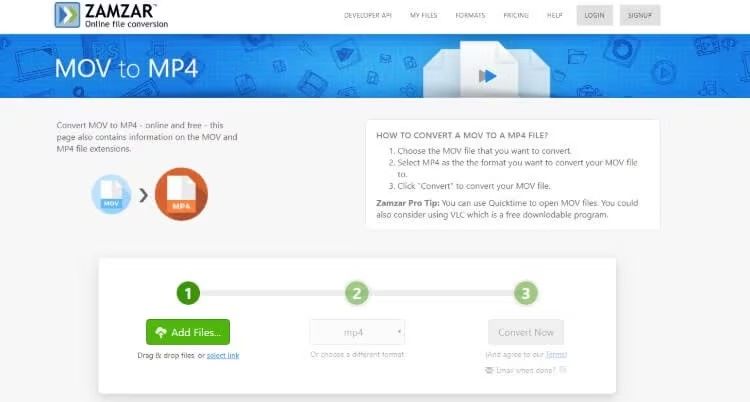





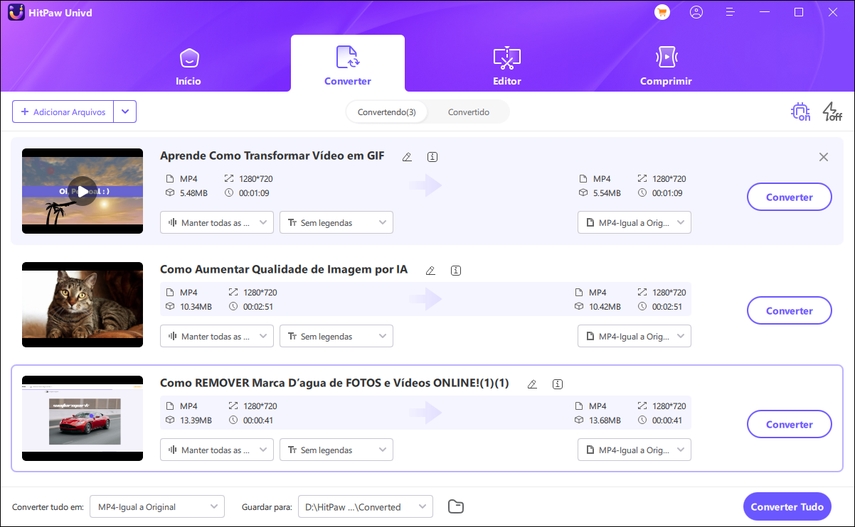
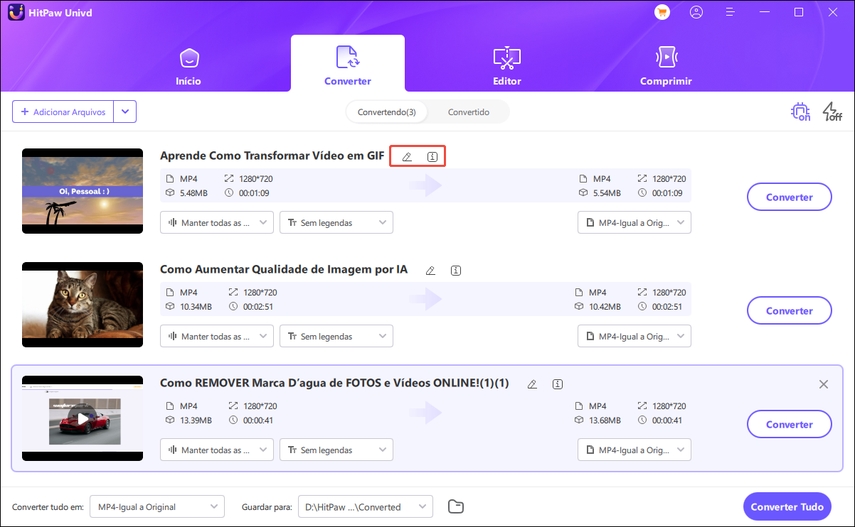

 HitPaw FotorPea
HitPaw FotorPea HitPaw VikPea
HitPaw VikPea

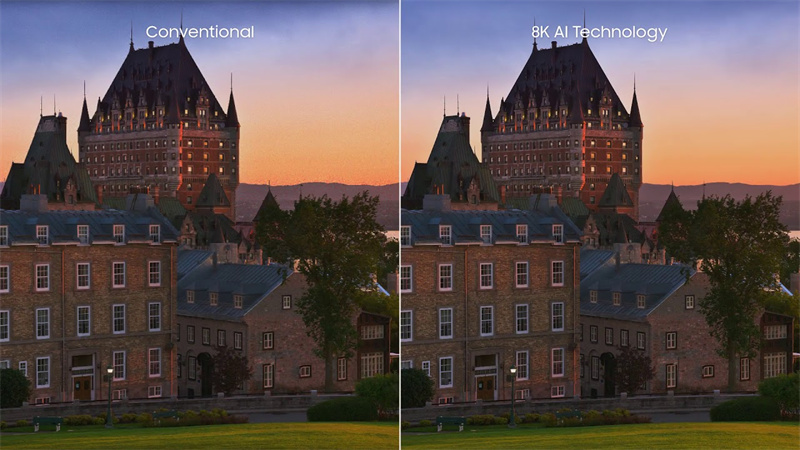

Compartilhar este artigo:
Selecionar a classificação do produto:
Antônio García
Editor-em-Chefe
Trabalho como freelancer há mais de cinco anos. Sempre fico impressionado quando descubro coisas novas e os conhecimentos mais recentes. Acho que a vida não tem limites, mas eu não conheço limites.
Ver todos os ArtigosDeixar um Comentário
Criar sua avaliação sobre os artigos do HitPaw